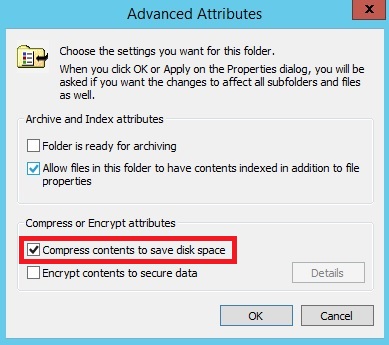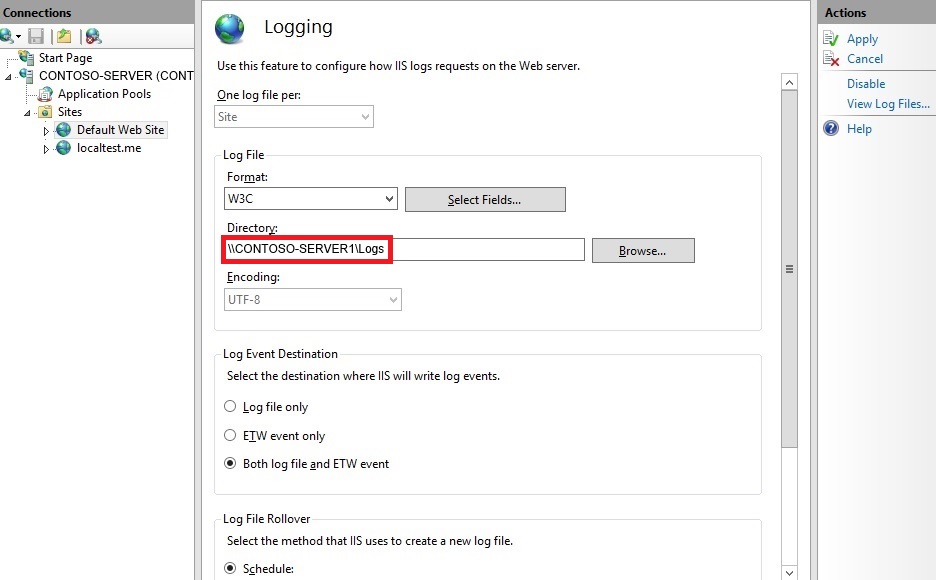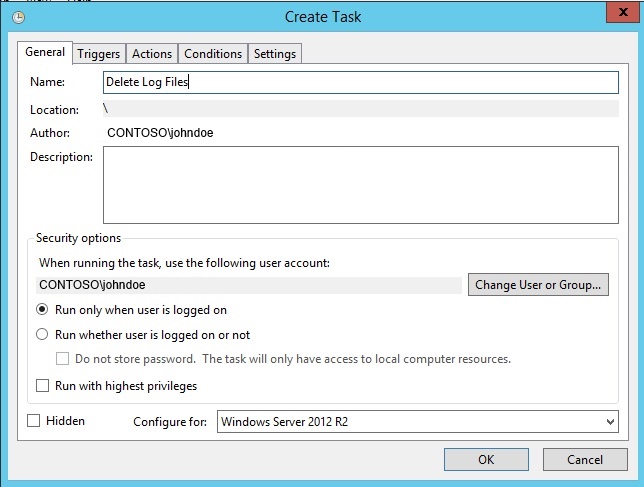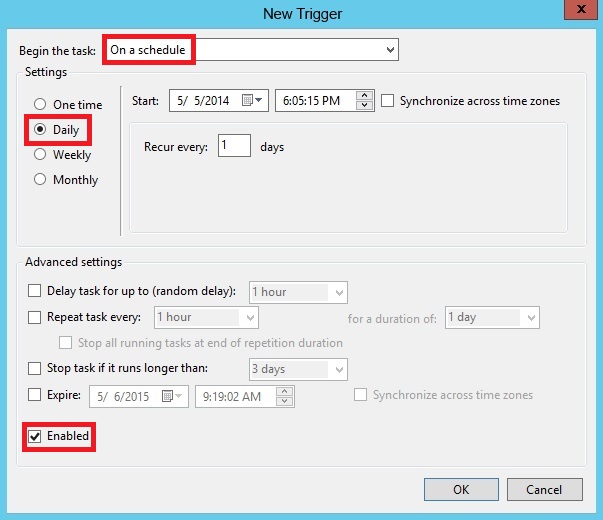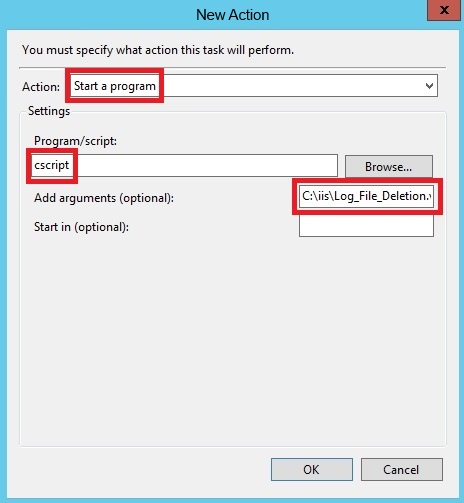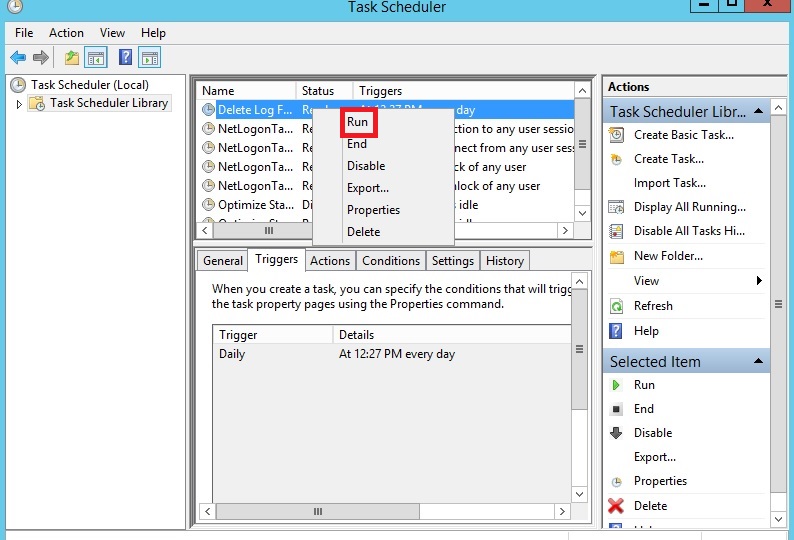اعتبار سنجی کاربران در ASP.NET MVCدو مکانیزم اعتبارسنجی کاربران به صورت توکار در ASP.NET MVC در دسترس هستند: Forms authentication و Windows authentication.
در حالت Forms authentication، برنامه موظف به نمایش فرم لاگین به کاربرها و سپس بررسی اطلاعات وارده توسط آنها است. برخلاف آن، Windows authentication حالت یکپارچه با اعتبار سنجی ویندوز است. برای مثال زمانیکه کاربری به یک دومین ویندوزی وارد میشود، از همان اطلاعات ورود او به شبکه داخلی، به صورت خودکار و یکپارچه جهت استفاده از برنامه کمک گرفته خواهد شد و بیشترین کاربرد آن در برنامههای نوشته شده برای اینترانتهای داخلی شرکتها است. به این ترتیب کاربران یک بار به دومین وارد شده و سپس برای استفاده از برنامههای مختلف ASP.NET، نیازی به ارائه نام کاربری و کلمه عبور نخواهند داشت. Forms authentication بیشتر برای برنامههایی که از طریق اینترنت به صورت عمومی و از طریق انواع و اقسام سیستم عاملها قابل دسترسی هستند، توصیه میشود (و البته منعی هم برای استفاده در حالت اینترانت ندارد).
ضمنا باید به معنای این دو کلمه هم دقت داشت: هدف از Authentication این است که مشخص گردد هم اکنون چه کاربری به سایت وارد شده است. Authorization، سطح دسترسی کاربر وارد شده به سیستم و اعمالی را که مجاز است انجام دهد، مشخص میکند.
فیلتر Authorize در ASP.NET MVCیکی دیگر از فیلترهای امنیتی ASP.NET MVC به نام Authorize، کار محدود ساختن دسترسی به متدهای کنترلرها را انجام میدهد. زمانیکه اکشن متدی به این فیلتر یا ویژگی مزین میشود، به این معنا است که کاربران اعتبارسنجی نشده، امکان دسترسی به آنرا نخواهند داشت. فیلتر Authorize همواره قبل از تمامی فیلترهای تعریف شده دیگر اجرا میشود.
فیلتر Authorize با پیاده سازی اینترفیس System.Web.Mvc.IAuthorizationFilter توسط کلاس System.Web.Mvc.AuthorizeAttribute در دسترس میباشد. این کلاس علاوه بر پیاده سازی اینترفیس یاد شده، دارای دو خاصیت مهم زیر نیز میباشد:
public string Roles { get; set; } // comma-separated list of role names
public string Users { get; set; } // comma-separated list of usernames
زمانیکه فیلتر Authorize به تنهایی بکارگرفته میشود، هر کاربر اعتبار سنجی شدهای در سیستم قادر خواهد بود به اکشن متد مورد نظر دسترسی پیدا کند. اما اگر همانند مثال زیر، از خواص Roles و یا Users نیز استفاده گردد، تنها کاربران اعتبار سنجی شده مشخصی قادر به دسترسی به یک کنترلر یا متدی در آن خواهند شد:
[Authorize(Roles="Admins")]
public class AdminController : Controller
{
[Authorize(Users="Vahid")]
public ActionResult DoSomethingSecure()
{
}
}
در این مثال، تنها کاربرانی با نقش Admins قادر به دسترسی به کنترلر جاری Admin خواهند بود. همچنین در بین این کاربران ویژه، تنها کاربری به نام Vahid قادر است متد DoSomethingSecure را فراخوانی و اجرا کند.
اکنون سؤال اینجا است که فیلتر Authorize چگونه از دو مکانیزم اعتبار سنجی یاد شده استفاده میکند؟ برای پاسخ به این سؤال، فایل web.config برنامه را باز نموده و به قسمت authentication آن دقت کنید:
<authentication mode="Forms">
<forms loginUrl="~/Account/LogOn" timeout="2880" />
</authentication>
به صورت پیش فرض، برنامههای ایجاد شده توسط VS.NET جهت استفاده از حالت Forms یا همان Forms authentication تنظیم شدهاند. در اینجا کلیه کاربران اعتبار سنجی نشده، به کنترلری به نام Account و متد LogOn در آن هدایت میشوند.
برای تغییر آن به حالت اعتبار سنجی یکپارچه با ویندوز، فقط کافی است مقدار mode را به Windows تغییر داد و تنظیمات forms آنرا نیز حذف کرد.
یک نکته: اعمال تنظیمات اعتبار سنجی اجباری به تمام صفحات سایتتنظیم زیر نیز در فایل وب کانفیگ برنامه، همان کار افزودن ویژگی Authorize را انجام میدهد با این تفاوت که تمام صفحات سایت را به صورت خودکار تحت پوشش قرار خواهد داد (البته منهای loginUrl ایی که در تنظیمات فوق مشاهده نمودید):
<authorization>
<deny users="?" />
</authorization>
در این حالت دسترسی به تمام آدرسهای سایت تحت تاثیر قرار میگیرند، منجمله دسترسی به تصاویر و فایلهای CSS و غیره. برای اینکه این موارد را برای مثال در حین نمایش صفحه لاگین نیز نمایش دهیم، باید تنظیم زیر را پیش از تگ system.web به فایل وب کانفیگ برنامه اضافه کرد:
<!-- we don't want to stop anyone seeing the css and images -->
<location path="Content">
<system.web>
<authorization>
<allow users="*" />
</authorization>
</system.web>
</location>
در اینجا پوشه Content از سیستم اعتبارسنجی اجباری خارج میشود و تمام کاربران به آن دسترسی خواهند داشت.
به علاوه امکان امن ساختن تنها قسمتی از سایت نیز میسر است؛ برای مثال:
<location path="secure">
<system.web>
<authorization>
<allow roles="Administrators" />
<deny users="*" />
</authorization>
</system.web>
</location>
در اینجا مسیری به نام secure، نیاز به اعتبارسنجی اجباری دارد. به علاوه تنها کاربرانی در نقش Administrators به آن دسترسی خواهند داشت.
نکته: به تنظیمات انجام شده در فایل Web.Config دقت داشته باشیدهمانطور که میشود دسترسی به یک مسیر را توسط تگ location بازگذاشت، امکان بستن آن هم فراهم است (بجای allow از deny استفاده شود). همچنین در ASP.NET MVC به سادگی میتوان تنظیمات مسیریابی را در فایل global.asax.cs تغییر داد. برای مثال اینبار مسیر دسترسی به صفحات امن سایت، Admin خواهد بود نه Secure. در این حالت چون از فیلتر Authorize استفاده نشده و همچنین فایل web.config نیز تغییر نکرده، این صفحات بدون محافظت رها خواهند شد.
بنابراین اگر از تگ location برای امن سازی قسمتی از سایت استفاده میکنید، حتما باید پس از تغییرات مسیریابی، فایل web.config را هم به روز کرد تا به مسیر جدید اشاره کند.
به همین جهت در ASP.NET MVC بهتر است که صریحا از فیلتر Authorize بر روی کنترلرها (جهت اعمال به تمام متدهای آن) یا بر روی متدهای خاصی از کنترلرها استفاده کرد.
امکان تعریف AuthorizeAttribute در فایل global.asax.cs و متد RegisterGlobalFilters آن به صورت سراسری نیز وجود دارد. اما در این حالت حتی صفحه لاگین سایت هم دیگر در دسترس نخواهد بود. برای رفع این مشکل در ASP.NET MVC 4 فیلتر دیگری به نام AllowAnonymousAttribute معرفی شده است تا بتوان قسمتهایی از سایت را مانند صفحه لاگین، از سیستم اعتبارسنجی اجباری خارج کرد تا حداقل کاربر بتواند نام کاربری و کلمه عبور خودش را وارد نماید:
[System.Web.Mvc.AllowAnonymous]
public ActionResult Login()
{
return View();
}
بنابراین در ASP.NET MVC 4.0، فیلتر AuthorizeAttribute را سراسری تعریف کنید. سپس در کنترلر لاگین برنامه از فیلتر AllowAnonymous استفاده نمائید.
البته نوشتن فیلتر سفارشی AllowAnonymousAttribute در ASP.NET MVC 3.0 نیز میسر است. برای مثال:
public class LogonAuthorize : AuthorizeAttribute {
public override void OnAuthorization(AuthorizationContext filterContext) {
if (!(filterContext.Controller is AccountController))
base.OnAuthorization(filterContext);
}
}
در این فیلتر سفارشی، اگر کنترلر جاری از نوع AccountController باشد، از سیستم اعتبار سنجی اجباری خارج خواهد شد. مابقی کنترلرها همانند سابق پردازش میشوند. به این معنا که اکنون میتوان LogonAuthorize را به صورت یک فیلتر سراسری در فایل global.asax.cs معرفی کرد تا به تمام کنترلرها، منهای کنترلر Account اعمال شود.
مثالی جهت بررسی حالت Windows Authenticationیک پروژه جدید خالی ASP.NET MVC را آغاز کنید. سپس یک کنترلر جدید را به نام Home نیز به آن اضافه کنید. در ادامه متد Index آنرا با ویژگی Authorize، مزین نمائید. همچنین بر روی نام این متد کلیک راست کرده و یک View خالی را برای آن ایجاد کنید:
using System.Web.Mvc;
namespace MvcApplication15.Controllers
{
public class HomeController : Controller
{
[Authorize]
public ActionResult Index()
{
return View();
}
}
}
محتوای View متناظر با متد Index را هم به شکل زیر تغییر دهید تا نام کاربر وارد شده به سیستم را نمایش دهد:
@{
ViewBag.Title = "Index";
}
<h2>Index</h2>
Current user: @User.Identity.Name
به علاوه در فایل Web.config برنامه، حالت اعتبار سنجی را به ویندوز تغییر دهید:
<authentication mode="Windows" />
اکنون اگر برنامه را اجرا کنید و وب سرور آزمایشی انتخابی هم IIS Express باشد، پیغام HTTP Error 401.0 - Unauthorized نمایش داده میشود. علت هم اینجا است که Windows Authentication به صورت پیش فرض در این وب سرور غیرفعال است. برای فعال سازی آن به مسیر My Documents\IISExpress\config مراجعه کرده و فایل applicationhost.config را باز نمائید. تگ windowsAuthentication را یافته و ویژگی enabled آنرا که false است به true تنظیم نمائید. اکنون اگر برنامه را مجددا اجرا کنیم، در محل نمایش User.Identity.Name، نام کاربر وارد شده به سیستم نمایش داده خواهد شد.
همانطور که مشاهده میکنید در اینجا همه چیز یکپارچه است و حتی نیازی نیست صفحه لاگین خاصی را به کاربر نمایش داد. همینقدر که کاربر توانسته به سیستم ویندوزی وارد شود، بر این اساس هم میتواند از برنامههای وب موجود در شبکه استفاده کند.
بررسی حالت Forms Authenticationبرای کار با Forms Authentication نیاز به محلی برای ذخیره سازی اطلاعات کاربران است. اکثر مقالات را که مطالعه کنید شما را به مباحث membership مطرح شده در زمان ASP.NET 2.0 ارجاع میدهند. این روش در ASP.NET MVC هم کار میکند؛ اما الزامی به استفاده از آن نیست.
برای بررسی حالت اعتبار سنجی مبتنی بر فرمها، یک برنامه خالی ASP.NET MVC جدید را آغاز کنید. یک کنترلر Home ساده را نیز به آن اضافه نمائید.
سپس نیاز است نکته «تنظیمات اعتبار سنجی اجباری تمام صفحات سایت» را به فایل وب کانفیگ برنامه اعمال نمائید تا نیازی نباشد فیلتر Authorize را در همه جا معرفی کرد. سپس نحوه معرفی پیش فرض Forms authentication تعریف شده در فایل web.config نیز نیاز به اندکی اصلاح دارد:
<authentication mode="Forms">
<!--one month ticket-->
<forms name=".403MyApp"
cookieless="UseCookies"
loginUrl="~/Account/LogOn"
defaultUrl="~/Home"
slidingExpiration="true"
protection="All"
path="/"
timeout="43200"/>
</authentication>
در اینجا استفاده از کوکیها اجباری شده است. loginUrl به کنترلر و متد لاگین برنامه اشاره میکند. defaultUrl مسیری است که کاربر پس از لاگین به صورت خودکار به آن هدایت خواهد شد. همچنین نکتهی مهم دیگری را که باید رعایت کرد، name ایی است که در این فایل config عنوان میکنید. اگر بر روی یک وب سرور، چندین برنامه وب ASP.Net را در حال اجرا دارید، باید برای هر کدام از اینها نامی جداگانه و منحصربفرد انتخاب کنید، در غیراینصورت تداخل رخ داده و گزینه مرا به خاطر بسپار شما کار نخواهد کرد.
کار slidingExpiration که در اینجا تنظیم شده است نیز به صورت زیر میباشد:
اگر لاگین موفقیت آمیزی ساعت 5 عصر صورت گیرد و timeout شما به عدد 10 تنظیم شده باشد، این لاگین به صورت خودکار در 5:10 منقضی خواهد شد. اما اگر در این حین در ساعت 5:05 ، کاربر، یکی از صفحات سایت شما را مرور کند، زمان منقضی شدن کوکی ذکر شده به 5:15 تنظیم خواهد شد(مفهوم تنظیم slidingExpiration). لازم به ذکر است که اگر کاربر پیش از نصف زمان منقضی شدن کوکی (مثلا در 5:04)، یکی از صفحات را مرور کند، تغییری در این زمان نهایی منقضی شدن رخ نخواهد داد.
اگر timeout ذکر نشود، زمان منقضی شدن کوکی ماندگار (persistent) مساوی زمان جاری + زمان منقضی شدن سشن کاربر که پیش فرض آن 30 دقیقه است، خواهد بود.
سپس یک مدل را به نام Account به پوشه مدلهای برنامه با محتوای زیر اضافه نمائید:
using System.ComponentModel.DataAnnotations;
namespace MvcApplication15.Models
{
public class Account
{
[Required(ErrorMessage = "Username is required to login.")]
[StringLength(20)]
public string Username { get; set; }
[Required(ErrorMessage = "Password is required to login.")]
[DataType(DataType.Password)]
public string Password { get; set; }
public bool RememberMe { get; set; }
}
}
همچنین مطابق تنظیمات اعتبار سنجی مبتنی بر فرمهای فایل وب کانفیگ، نیاز به یک AccountController نیز هست:
using System.Web.Mvc;
using MvcApplication15.Models;
namespace MvcApplication15.Controllers
{
public class AccountController : Controller
{
[HttpGet]
public ActionResult LogOn()
{
return View();
}
[HttpPost]
public ActionResult LogOn(Account loginInfo, string returnUrl)
{
return View();
}
}
}
در اینجا در حالت HttpGet فرم لاگین نمایش داده خواهد شد. بنابراین بر روی این متد کلیک راست کرده و گزینه Add view را انتخاب کنید. سپس در صفحه باز شده گزینه Create a strongly typed view را انتخاب کرده و مدل را هم بر روی کلاس Account قرار دهید. قالب scaffolding را هم Create انتخاب کنید. به این ترتیب فرم لاگین برنامه ساخته خواهد شد.
اگر به متد HttpPost فوق دقت کرده باشید، علاوه بر دریافت وهلهای از شیء Account، یک رشته را به نام returnUrl نیز تعریف کرده است. علت هم اینجا است که سیستم Forms authentication، صفحه بازگشت را به صورت خودکار به شکل یک کوئری استرینگ به انتهای Url جاری اضافه میکند. مثلا:
http://localhost/Account/LogOn?ReturnUrl=something
بنابراین اگر یکی از پارامترهای متد تعریف شده به نام returnUrl باشد، به صورت خودکار مقدار دهی خواهد شد.
تا اینجا زمانیکه برنامه را اجرا کنیم، ابتدا بر اساس تعاریف مسیریابی پیش فرض برنامه، آدرس کنترلر Home و متد Index آن فراخوانی میگردد. اما چون در وب کانفیگ برنامه authorization را فعال کردهایم، برنامه به صورت خودکار به آدرس مشخص شده در loginUrl قسمت تعاریف اعتبارسنجی مبتنی بر فرمها هدایت خواهد شد. یعنی آدرس کنترلر Account و متد LogOn آن درخواست میگردد. در این حالت صفحه لاگین نمایان خواهد شد.
مرحله بعد، اعتبار سنجی اطلاعات وارد شده کاربر است. بنابراین نیاز است کنترلر Account را به نحو زیر بازنویسی کرد:
using System.Web.Mvc;
using System.Web.Security;
using MvcApplication15.Models;
namespace MvcApplication15.Controllers
{
public class AccountController : Controller
{
[HttpGet]
public ActionResult LogOn(string returnUrl)
{
if (User.Identity.IsAuthenticated) //remember me
{
if (shouldRedirect(returnUrl))
{
return Redirect(returnUrl);
}
return Redirect(FormsAuthentication.DefaultUrl);
}
return View(); // show the login page
}
[HttpGet]
public void LogOut()
{
FormsAuthentication.SignOut();
}
private bool shouldRedirect(string returnUrl)
{
// it's a security check
return !string.IsNullOrWhiteSpace(returnUrl) &&
Url.IsLocalUrl(returnUrl) &&
returnUrl.Length > 1 &&
returnUrl.StartsWith("/") &&
!returnUrl.StartsWith("//") &&
!returnUrl.StartsWith("/\\");
}
[HttpPost]
public ActionResult LogOn(Account loginInfo, string returnUrl)
{
if (this.ModelState.IsValid)
{
if (loginInfo.Username == "Vahid" && loginInfo.Password == "123")
{
FormsAuthentication.SetAuthCookie(loginInfo.Username, loginInfo.RememberMe);
if (shouldRedirect(returnUrl))
{
return Redirect(returnUrl);
}
FormsAuthentication.RedirectFromLoginPage(loginInfo.Username, loginInfo.RememberMe);
}
}
this.ModelState.AddModelError("", "The user name or password provided is incorrect.");
ViewBag.Error = "Login faild! Make sure you have entered the right user name and password!";
return View(loginInfo);
}
}
}
در اینجا با توجه به گزینه «مرا به خاطر بسپار»، اگر کاربری پیشتر لاگین کرده و کوکی خودکار حاصل از اعتبار سنجی مبتنی بر فرمهای او نیز معتبر باشد، مقدار User.Identity.IsAuthenticated مساوی true خواهد بود. بنابراین نیاز است در متد LogOn از نوع HttpGet به این مساله دقت داشت و کاربر اعتبار سنجی شده را به صفحه پیشفرض تعیین شده در فایل web.config برنامه یا returnUrl هدایت کرد.
در متد LogOn از نوع HttpPost، کار اعتبارسنجی اطلاعات ارسالی به سرور انجام میشود. در اینجا فرصت خواهد بود تا اطلاعات دریافتی، با بانک اطلاعاتی مقایسه شوند. اگر اطلاعات مطابقت داشتند، ابتدا کوکی خودکار FormsAuthentication تنظیم شده و سپس به کمک متد RedirectFromLoginPage کاربر را به صفحه پیش فرض سیستم هدایت میکنیم. یا اگر returnUrl ایی وجود داشت، آنرا پردازش خواهیم کرد.
برای پیاده سازی خروج از سیستم هم تنها کافی است متد FormsAuthentication.SignOut فراخوانی شود تا تمام اطلاعات سشن و کوکیهای مرتبط، به صورت خودکار حذف گردند.
تا اینجا فیلتر Authorize بدون پارامتر و همچنین در حالت مشخص سازی صریح کاربران به نحو زیر را پوشش دادیم:
[Authorize(Users="Vahid")]
اما هنوز حالت استفاده از Roles در فیلتر Authorize باقی مانده است. برای فعال سازی خودکار بررسی نقشهای کاربران نیاز است یک Role provider سفارشی را با پیاده سازی کلاس RoleProvider، طراحی کنیم. برای مثال:
using System;
using System.Web.Security;
namespace MvcApplication15.Helper
{
public class CustomRoleProvider : RoleProvider
{
public override bool IsUserInRole(string username, string roleName)
{
if (username.ToLowerInvariant() == "ali" && roleName.ToLowerInvariant() == "User")
return true;
// blabla ...
return false;
}
public override string[] GetRolesForUser(string username)
{
if (username.ToLowerInvariant() == "ali")
{
return new[] { "User", "Helpdesk" };
}
if(username.ToLowerInvariant()=="vahid")
{
return new [] { "Admin" };
}
return new string[] { };
}
public override void AddUsersToRoles(string[] usernames, string[] roleNames)
{
throw new NotImplementedException();
}
public override string ApplicationName
{
get
{
throw new NotImplementedException();
}
set
{
throw new NotImplementedException();
}
}
public override void CreateRole(string roleName)
{
throw new NotImplementedException();
}
public override bool DeleteRole(string roleName, bool throwOnPopulatedRole)
{
throw new NotImplementedException();
}
public override string[] FindUsersInRole(string roleName, string usernameToMatch)
{
throw new NotImplementedException();
}
public override string[] GetAllRoles()
{
throw new NotImplementedException();
}
public override string[] GetUsersInRole(string roleName)
{
throw new NotImplementedException();
}
public override void RemoveUsersFromRoles(string[] usernames, string[] roleNames)
{
throw new NotImplementedException();
}
public override bool RoleExists(string roleName)
{
throw new NotImplementedException();
}
}
}
در اینجا حداقل دو متد IsUserInRole و GetRolesForUser باید پیاده سازی شوند و مابقی اختیاری هستند.
بدیهی است در یک برنامه واقعی این اطلاعات باید از یک بانک اطلاعاتی خوانده شوند؛ برای نمونه به ازای هر کاربر تعدادی نقش وجود دارد. به ازای هر نقش نیز تعدادی کاربر تعریف شده است (یک رابطه many-to-many باید تعریف شود).
در مرحله بعد باید این Role provider سفارشی را در فایل وب کانفیگ برنامه در قسمت system.web آن تعریف و ثبت کنیم:
<roleManager>
<providers>
<clear />
<add name="CustomRoleProvider" type="MvcApplication15.Helper.CustomRoleProvider"/>
</providers>
</roleManager>
همین مقدار برای راه اندازی بررسی نقشها در ASP.NET MVC کفایت میکند. اکنون امکان تعریف نقشها، حین بکارگیری فیلتر Authorize میسر است:
[Authorize(Roles = "Admin")]
public class HomeController : Controller